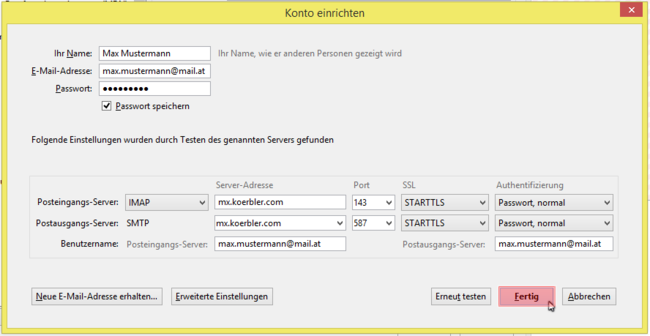In der Folge wird die Einrichtung von Emailkonten mit Thunderbird beschrieben.
Mozilla Thunderbird ist ein bewährtes Emailprogramm, das kostenlos genutzt werden kann.
Thunderbird herunterladen
Um ein neues Emailkonto hinzufügen zu können, muss man im Hauptmenü unter „Extras“ die „Konten-Einstellungen“ öffnen.
(In Thunderbird ist das Menü standardmäßig ausgeblendet. Betätigen Sie die ALT-Taste um es einzublenden.)
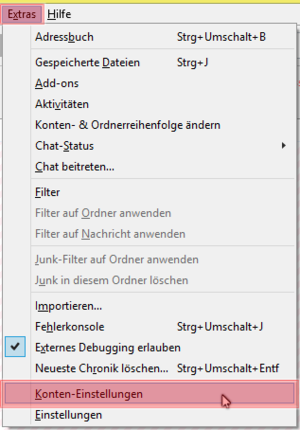
In den „Konten-Einstellungen“ finden Sie das Dropdown „Konten-Aktionen“ mit der Auswahlmöglichkeit „E-Mail-Konto hinzufügen…“.
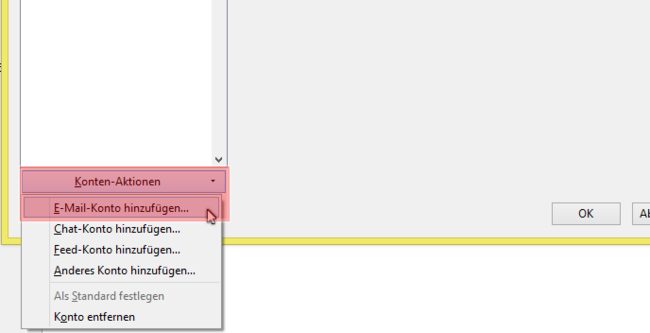
Bitte geben Sie in die Eingabemaske folgende Daten ein:
– „Ihr Name“ wird als Absender beim Empfänger einer Nachricht angezeigt.
– Ihre „E-Mail-Adresse“ und das dazugehörige „Passwort“.
Klicken Sie danach auf „Weiter“.
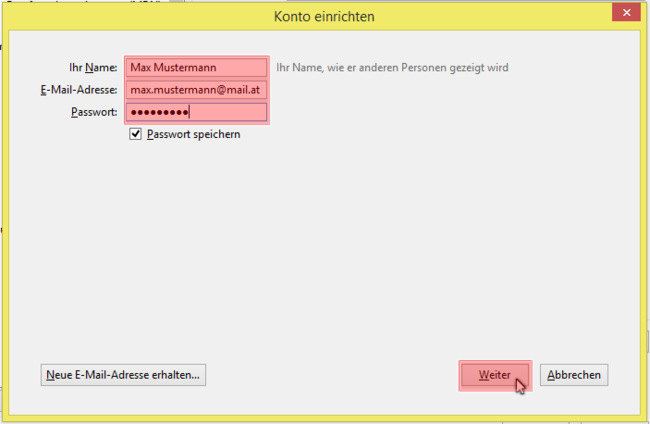
Die Einstellungen werden höchstwahrscheinlich nicht automatisch erkannt.
Klicken Sie deshalb auf „Manuell bearbeiten“.
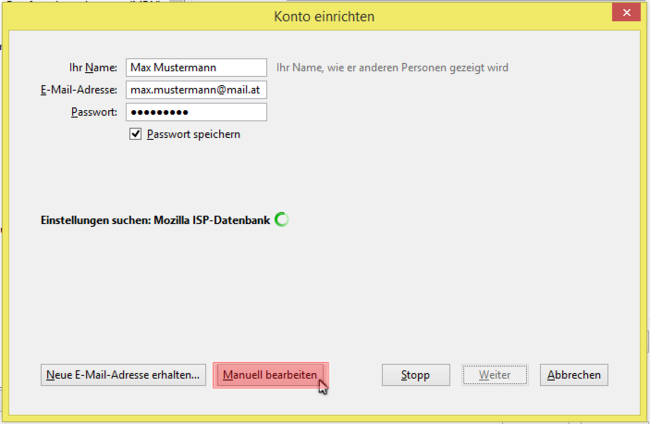
In der folgenden Grafik sehen Sie die Einstellungen, die vorgenommen werden sollten.
– Wir empfehlen die Nutzung des Kontotyps IMAP.
– Der Emailserver lautet mx.koerbler.com (für IMAP,POP3 und SMTP).
– Sie können die im Bild ersichtliche Verschlüsselung verwenden.
– Benutzername = Emailadresse
Nachdem Sie diese Einstellungen vorgenommen haben, müssen diese erneut getestet werden.
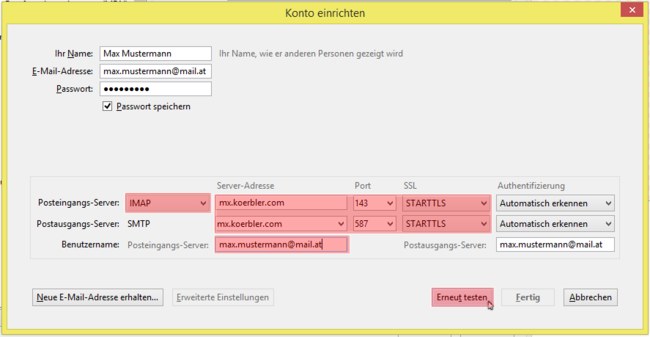
Wenn die Einstellungen korrekt vorgenommen wurden, kann das neue Email-Konto mit einem Klick auf „Fertig“ angelegt werden und ist somit einsatzbereit.